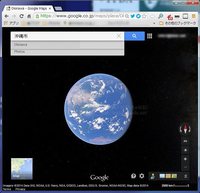2016年01月24日
NUC(超小型パソコン)を拡張してPT3(PCIeカード)で録画する方法 (ノートPCも)

ノートPCとか超小型PCって、初心者向けで拡張性はほとんど無いようなイメージ! かもです‥、 一般的に。
でも実は、最近の機種には、高機能なPCIeカードを取り付けて拡張できる、裏技的な方法 が存在します。 (他の各種の拡張カード類も!)
 先日買ってレポートしたNUC(超小型パソコン)
先日買ってレポートしたNUC(超小型パソコン)手の平大の小さなベアボーンPCにWin10を入れ、PCIeポートを拡張して、有名なPT3カードを挿して録画サーバにしてみました。
‥機種によって異なりますが、ノートや最近の小型PCには、普通にWi-FiやBluetoothの内蔵カードが入ってます。
実は、このカードスロットに取り付けられるPCIe変換アダプターが有るんです。
⇒ KZ-B24: MiniCard接続USB2.0&PCIe X1スロット用外部アダプタ v1.0


▲左:変換アダプターのパーツ一式。 電源別途必要。 / 右:無線カードを外して付け替えます。
もちろん、改造(市販カードと交換)すると無線LANやBluetoothの使用はできなくなりますが、USBアダプタ等で代用可能です。
この内蔵カード用以外にも、最近増えてきているM.2スロット用のPCIe変換アダプタも有ります。
⇒ Bplus Technology ビープラス M.2 PCIe x4 SSDスロット用PCIeアダプタ P4SM2 V1.0
なお、これからPCを選ぶ人に、1つ注意!
機種によって無線カードやM.2カードが基盤にハンダで実装されている場合が有ります。
すると変換アダプタは繋げられないので、ネットでその機種の分解写真を探して、確実に外せるか確認しまくった方が良いです。
⇒ カードが実装されている1例(写真左上)
 実際の変換基板の取り付け作業はとてもカンタン。
実際の変換基板の取り付け作業はとてもカンタン。無線カードを外してアダプタ用のカードを取り付け。 ケーブルを引いて変換基板に繋いでPT3を挿したら、そのまま認識しました。
一ヶ月ほど使ってますが、問題無く録画出来ています。
ファンレスPCなので、実に静かな録画サーバーの完成です。

▲アルミ板を自作ベンダーマシンで曲げて、PT3と外付けハードディスクを固定しています。
PS:今回のネタは、Twitterでパソコン買おうかつぶやいていたら、詳しい人から貰ったアドバイスを参考にしています。
Posted by IGU at 14:43│Comments(0)
│PC関連
※このブログではブログの持ち主が承認した後、コメントが反映される設定です。